Windows'da aygıta veya dosyaya erişilemedi hatası çözümü!
Çok can yakan bir hata olarak karşılaşılan windows belirtilen aygıta, yola veya dosyaya erişemedi. Öğeye erişmek için gereken izinleriniz olmayabilir. hatasını sizler için çözüme ulaştırıyoruz.

Windows'da Aygıta Veya Dosyaya Erişilemedi Hatası Nedir?
Herhangi bir programı yönetici olarak çalıştırdığınızda veya normal olarak çalıştırdığınızda karşınıza çıkan "Windows belirtilen aygıta, yola veya dosyaya erişemedi. Öğeye erişmek için gereken izinleriniz olmayabilir." hatası kullandığınız kullanıcının yönetiminden dolayı kaynaklanıyor.Kullanıcınızın yönetici olarak ayarlanması gerekmektedir.Aşağıda göstereceğimiz 4.yöntem hata çözümü için windows sürümünüzün Windows 7-8-10 Pro olması gerekmektedir.
Windows'da Aygıta Veya Dosyaya Erişilemedi Hatası Çözümü
Öncelikle bilgisayarınızı güvenli modda açmanız gerekiyor.Neden? çünkü programları çalıştıracağımız için hatayla karşılaşmamak için bu yöntemi uygulayacağız.
- Windows başlatıcısına tıklayarak ayarları açalım.
- Güncelleştirme ve Güvenlik sekmesine girelim.
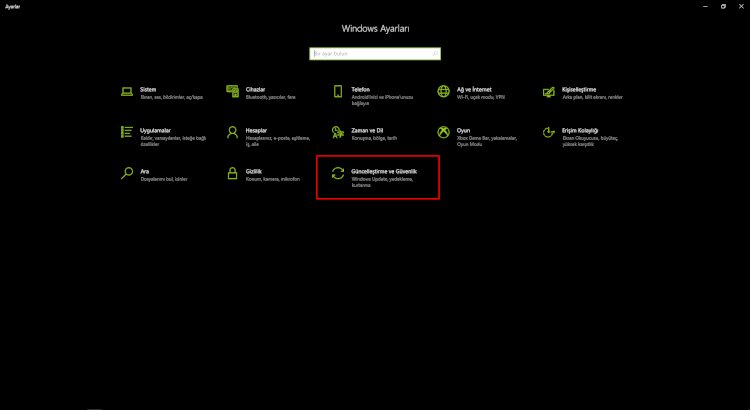
- Sol taraftaki Kurtarma seçeneğine tıklayarak gelişmiş başlangıçta ki şimdi yeniden başlat butonuna tıklayalım.
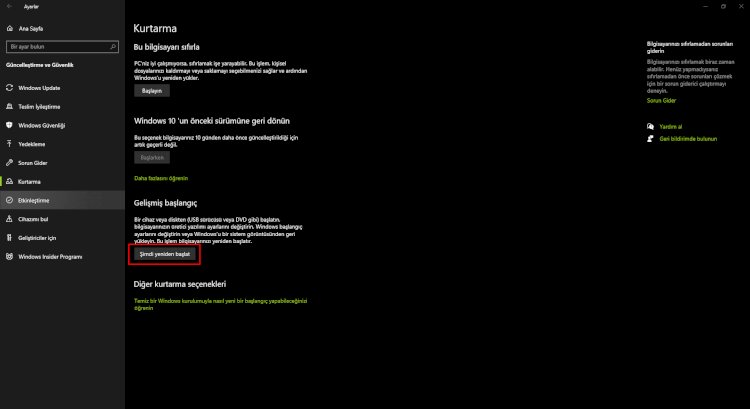
- Açılan mavi ekranda Sorun Gider seçeneğine tıklayın.

- Gelişmiş seçenekler'e tıklayın.
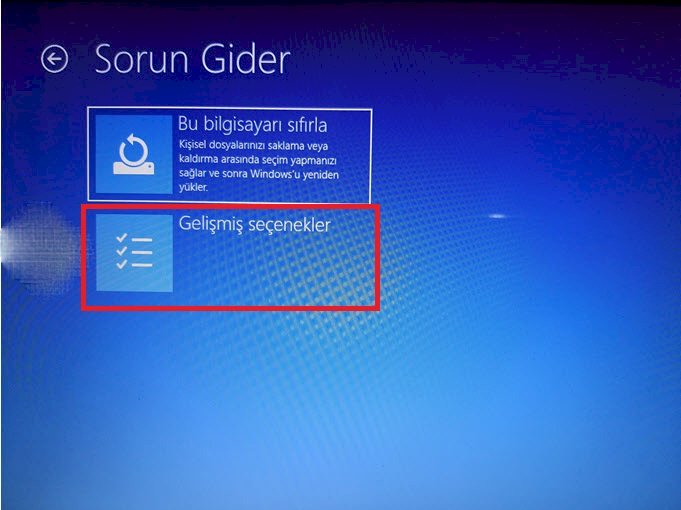
- Başlangıç Ayarları seçeneğine tıklayın.
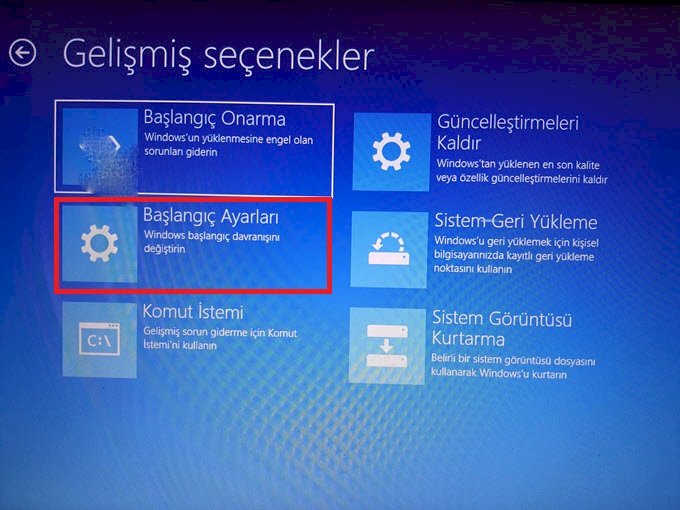
- Bu ekranda Yeniden Başlat butonuna tıklayın.
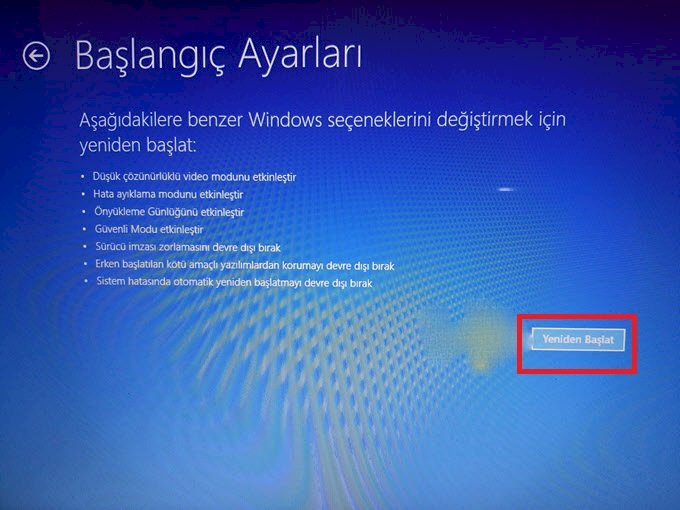
- Aşağıdaki seçenekler arasından birini belirlemek için bir sayıya basın şeklinde bir ekran çıkacak karşınıza.Güvenli modu çalıştırmanız için 4 tuşuna basarak açın.
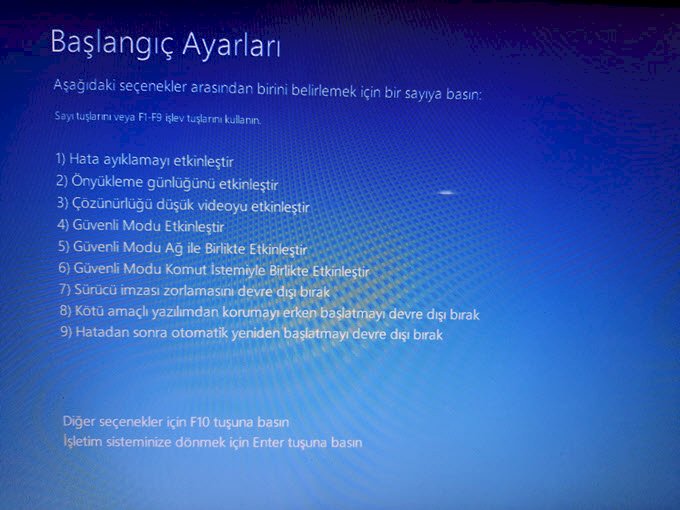
- Güvenli mod geçişimizi yapıp masaüstünün görüntelenmesini bekliyoruz.
Güvenli modu açtığımıza göre artık işlemlere başlayabiliriz.
1. YÖNTEM
- Arama kutusuna gelip cmd yazıyoruz ve yönetici olarak çalıştırıyoruz.
- net user yazdığınızda kullanıcı isimlerini karşınıza çıkaracaktır.Hesaplarınızdan hangisini yönetici olarak yapacaksanız ilk olarak belirleyin.
- Örneğin:HataUzmanı kullanıcısını yönetici olarak yapmak istiyorum bunun için komut istemcisine net user "HataUzmanı" /active:yes komutunu yazarak enter tuşuna basıyoruz.(Komut başarıyla tamamlandı yazısının çıkması gerekir.)
- Daha sonra active ettiğimiz HataUzmanı hesabımızı(örnek) yönetici olarak atayalım.Bunun için; net localgroup administrators "HataUzmanı" /add komutunu yazarak enter tuşuna basıyoruz.(Komut başarıyla tamamlandı yazısının çıkması gerekir.)
2. YÖNTEM
- Arama kutusuna gelip netplwiz yazarak komutumuzu çalıştıralım.
- Gelen ekranda kullanıcı isimleri sıralanmaktadır.Kullanıcı isminizi seçerek Özellikler'i seçerek girin.
- Gelen ekranda sekme olarak Grup Üyeliği seçeneğini açarak kullanıcımızı yönetici yapıp tamam tuşuna basalım ve uygula diyerek kapatalım.
- Bu değişikliklerin onaylanması için bilgisayarı yeniden başlatın.
3. YÖNTEM
- Denetim masası'na giriş yapıyoruz.
- Kullanıcı Hesaplar'ına girerek gelen ekranda Hesap türünüzü değiştirin seçeneğine tıklıyoruz.
- Gelen ekranda kullanıcı hesabınızı yönetici yaparak uygulayın
4. YÖNTEM
Bu yöntem Windows 7 8 10 Pro sürümlerinde geçerlidir.
- Arama kutusuna gelip lusrmgr.msc yazarak açalım.
- Gelen ekran Kullanıcılar'ı seçelim.
- Sağ tarafta kullanıcıları sıralayacaktır.Siz hangi hesabınızı yönetici olarak yapacaksanız hesabınıza sağ tıklayarak Özellikler'i seçiyoruz.
- Gelen ekranda üyelik sekmesini seçerek aşağıda bulunan ekle butonuna basıyoruz.
- Çıkan bölümde Seçilecek nesne adlarını girin yazısının aşağısına administrators yazarak sağ tarafta bulunan Adları Denetle butonuna basıyoruz.
- Tamam'a basarak uygula seçeneğine tıklıyoruz.
- Daha sonra tekrar kullanıcınıza sağ tıklayıp özellikler diyerek Genel kısmından Hesap devre dışı seçeneğini kaldırıp uygula diyerek tamam'a basıyoruz.
Bu yaptığınız işlem Kullanıcınızın Windowsun her açılışında sol alt köşede ekrana gelecektir.
Evet arkadaşlar sorunumuzu bu başlık altında çözmüş olduk eğer sorununuz hala devam ediyorsa açmış olduğumuz HATA SOR platformumuza girerek karşılaştığınız hataları sorabilirsiniz.
![YouTube Sunucuda Bir Sorun Oluştu [400] Hatası Nasıl Düzeltilir?](https://www.hatauzmani.com/uploads/images/202403/image_380x226_65f1745c66570.jpg)


















